Kako povezati 2 računalnika prek omrežnega kabla
Če ste poleg namizni računalnik, tam je tudi prenosni računalnik, lahko jih uporabljate kot doma lokalno omrežje kar odpira dodatne možnosti. In sicer: hitri prenos datotek iz ene naprave v drugo, deljenje Internet , spletne igre kar v vašem domu. To je priročno tudi, ko morate ustvariti skupni delovni prostor - npr. Domača pisarna . Če želite uporabljati takšne funkcije, morate najprej vedeti, kako povezati prenosni računalnik z računalnikom, in to ni težko narediti.
Sledite navodilom za oddajo registracije in registracija bo zaključena v eni uri. Sledite navodilom za oddajo registracije in ta bo zaključena v 24 urah.
- Samodejno se vam prikaže zaslon za registracijo.
- Ko bo registracija končana, boste lahko dostopali do žičnega omrežja.
- Z omrežnim kablom povežite novo opremo z omrežno točko v pisarni.
- Zaženite spletni brskalnik.
Če imate težave s temi osnovnimi izrazi, preberite pravilna objava. Veliko je treba razložiti, zato je ta dolga objava le prva v seriji, ki se razvija. Zato si vzemite čas, a če želite skočiti na hiter odgovor, poiščite, kar vas zanima, in verjetno boste to našli v tej objavi. Žični LAN je v bistvu skupina naprav, ki so med seboj povezane z omrežnimi kabli, največkrat prek usmerjevalnika, kar nas pripelje do prve stvari, ki bi jo morali vedeti o svojem omrežju.
Potrebno:
Napajalni kabel (sukani par).
Navodila:
- Ko povezujete računalnik in prenosnik, morate najprej preveriti, ali sta omrežne kartice , in ali delujejo. Za povezavo se uporablja standardni napajalni kabel s konektorji. RJ-45 . Takšne vrvice so komercialno na voljo - poleg tega, če imate orodje, kabel in konektorje, jih lahko naredite na svojem .
- Enega od priključkov priključite na priključek omrežne kartice prenosnika, drugega pa na priključek omrežne kartice namiznega računalnika.
- Če je kabel pravilno priključen, potem spodnji desni kot namizju, bi se morala v opravilni vrstici prikazati ikona lokalnega omrežja - dva majhna monitorja. Nato bomo morali konfigurirati omrežje, za to kliknite ikono in izberite »Lastnosti«. Zdaj lahko ustvarjate delovna skupina , povezovanje vaših naprav. Na vsakem od njih z desno tipko miške kliknite ikono »Moj računalnik« in izberite »Lastnosti«.
- Kliknite zavihek »Ime računalnika«, tam s klikom na »Spremeni« v vrstico »Delovna skupina« vnesite Ime vaše omrežje. V vrstico "Ime računalnika" vnesite različna imena prenosnik in osebni računalnik.
- Najprej morate onemogočiti požarni zid . V računalniku v " Lastnosti»izberi« Lastnosti TCP/IP", in v razdelku " Varnost» — « Dodatno» onemogočite požarni zid in avtentikacijo. Pojdite v lastnosti internetnega protokola, kjer boste videli dve možnosti konfiguracije: samodejno pridobitev naslova IP ali ročna konfiguracija. Tam vnesite naslednje vrednosti: podomrežna maska - 255.255.255.0 , IP naslov - 192.168.0.1
- Na prenosnem računalniku konfigurirajte vse na enak način, vendar v vrstico naslova IP napišite 192.168.0.2 , bo podomrežna maska spet 255.255.255.0. Potem ponovni zagon oba računalnika, da bodo spremembe začele veljati.
- Nato gremo na " Začetek", kjer kliknemo na " Nadzorna plošča" Omogoči funkcijo " Čarovnik za nastavitev omrežja" Iz možnosti v možnosti " Vrsta povezave»izberi« drugo", nato" Ta računalnik pripada omrežju, ki nima internetne povezave" Omogoči možnost " Splošni dostop v datoteke in tiskalnike».
- Ko je vse nastavljeno, znova zaženite računalnik. Zdaj, če želite v celoti povezati prenosni računalnik z računalnikom, konfigurirajte vse na povsem enak način v drugi napravi. To je to – imate svoje domače lokalno omrežje.
Predstavljam vam članek o kako povezati dva računalnika med seboj v omrežje z uporabo sukanega para (tehnologija Ethernet) uporabo operacijski sistemWindows 7. Sukani par združuje zanesljivost, nizko ceno in zagotavlja dokaj visoko hitrost prenosa podatkov in razdaljo med računalniki.
Usmerjevalnik: To je osrednja naprava vašega domačega omrežja, v katero lahko priključite en konec omrežnega kabla. Drugi konec kabla gre v omrežno napravo z omrežnimi vrati. Če želite svojemu usmerjevalniku dodati več omrežnih naprav, boste potrebovali več kablov in več vrat na usmerjevalniku. Ta vrata, tako na usmerjevalniku kot na končnih napravah, se imenujejo vrata LAN. naprav v usmerjevalnik, imate žično omrežje.
Tehnično lahko preskočite usmerjevalnik in povežete dva računalnika neposredno z enim omrežnim kablom, da ustvarite omrežje dveh. Tega res nočeš storiti. Običajno lahko domači usmerjevalnik poveže do 250 omrežnih naprav in večina domov in celo malih podjetij ne potrebuje več kot to.
Če imate doma dva ali več računalnikov (ali na primer računalnik in prenosnik), potem morajo biti po mojem mnenju povezani v omrežje. Tudi če uporabljate internet. Tudi če je vaš internet neomejen. Internet je včasih nestabilen lokalno omrežje, ki uporablja sukani par, ima veliko manj napak, in zakaj bi zapravljali internetni promet, če si morate včasih izmenjati informacije (ali igrati igrice) znotraj iste sobe, doma ...
Dejanska hitrost omrežne povezave je odvisna od številnih dejavnikov, kot so uporabljene končne naprave, kakovost kabla in obseg prometa. Pravilo palec: Hitrost posamezne omrežne povezave je določena z najpočasnejšo hitrostjo katere koli udeležene strani.
Da lahko dostopajo tudi do interneta, mora usmerjevalnik imeti WAN vrata. 
Glavna razlika med vozlišči in stikali je v tem, da zvezdišče uporablja en skupni kanal za vsa svoja vrata, medtem ko ima stikalo namenski kanal za vsako od njih. To pomeni, da več odjemalcev povežete s središčem, počasnejša je hitrost prenosa podatkov za vsakega odjemalca, medtem ko se pri preklopu hitrost ne spremeni glede na število povezanih odjemalcev.
Informacije o tem sem že pregledal. Močno priporočam, da najprej preberete ta članek in se nato vrnete k temu. Pojasnil bom zakaj.
Danes si bomo samo ogledali programske vidike nastavitve nabora v okolju operacijskega sistema Windows 7. V članku o nastavitvi omrežja v operacijskem sistemu Windows XP sem razpravljal o skoraj vseh vprašanjih tega postopka: od merjenja razdalje med vozlišči in stiskanja sukanih paric do povezovanja vtičev RG 45 s konektorji na omrežne kartice. Poleg tega lahko tam najdete informacije o kaj je ip naslov in še veliko več o tej temi.
Zaradi tega so vozlišča veliko cenejša od stikal s številnimi številkami vrat. Vendar so vozlišča v veliki meri zastarela, saj so se stroški stikal znatno znižali. Cena stikala je običajno odvisna od njegovega standarda in števila vrat.
Najdete lahko stikalo s štirimi ali do 48 vrati. Upoštevajte, da je skupno število dodatnih žičnih odjemalcev, ki jih lahko dodate v omrežje, enako številu stikal skupno število vrata minus 1. Na primer, stikalo s štirimi vrati bo v omrežje dodalo še tri odjemalce. To je zato, ker morate uporabiti eno od vrat za povezavo samega stikala z omrežjem, ki mimogrede uporablja tudi druga vrata v obstoječem omrežju. S tem v mislih se prepričajte, da kupite stikalo z bistveno več vrati, kot je število odjemalcev, ki jih nameravate dodati v omrežje.
Vrnimo se neposredno k nalogi povezovanje dveh računalnikov v omrežje v operacijskem okolju Windows sistemi 7.
Oglejmo si ta postopek korak za korakom:
1. stopnja Prvi korak je omogočiti »Skupna raba in odkrivanje omrežja« na obeh računalnikih, ki se bosta povezala v lokalno omrežje.
Če želite to narediti, odprite meni Start in pojdite na nadzorno ploščo. Naprej sledimo naslovu:
Nadzorna plošča > Omrežje in internet > Središče za omrežje in skupno rabo > Spremeni dodatne nastavitve. možnosti skupne rabe".
Vrata WAN: znana tudi kot internetna vrata. Za povezavo več naprav z internetom potrebujete usmerjevalnik. ponujajo kombinirano napravo, ki je kombinacija modema in usmerjevalnika ali brezžičnega usmerjevalnika, vse v enem. Omrežni kabli: To so kabli, ki se uporabljajo za povezavo omrežnih naprav z usmerjevalnikom ali stikalom. Razlika med obema je ožičenje znotraj kabla in na obeh koncih. Poleg tega so omrežni kabli enaki ne glede na to, kako oblikovani so, okrogli ali ploščati.
Slika 1. Možnosti skupne rabe
V oknu, ki se odpre, morate označiti naslednje točke:
— odkrivanje omrežja;
- Deljenje datotek;
— Skupna raba dostopa do javnih map;
2. stopnja. Nastavite ime računalnika in ime delovne skupine.
Pritisnite kombinacijo tipk Win + Pause (na spletnem mestu so informacije o drugih).
Odpre se okno Lastnosti sistema. Pojdite na zavihek »Ime računalnika« in kliknite gumb »Spremeni«. V oknu »Spremeni ime računalnika«, ki se odpre vnesite zahtevano ime računalnika(poljubno, po vašem "okusu") in ime delovne skupine. Privzeto v operacijski sistemi ime delovne skupine je navedeno kot DELOVNA SKUPINA. Lahko ga pustiš. Na primer, ustvaril sem delovno skupino, imenovano DOMAČE OMREŽJE in računalniku dodelil ime Domači računalnik 1.
Zdaj, ko smo končali z žičnimi omrežji, pojdimo na brezžično omrežje. Brezžično omrežje je zelo podobno žičnemu omrežju z eno veliko razliko: naprave ne uporabljajo kablov za povezavo z usmerjevalnikom in med seboj. Napravam za brezžično omrežje ni treba imeti priključkov, kot tudi anten, ki so včasih skrite v sami napravi.
Običajno domače omrežje ima običajno žične in brezžične naprave, ki se lahko pogovarjajo med seboj. 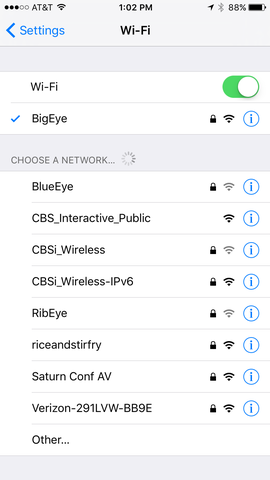
Običajno se vsa brezžična omrežja, kot so ta, ki jih vidite, prikažejo na zaslonu vašega telefona, ko hodite naokoli. veliko mesto, pripada isti dostopni točki.
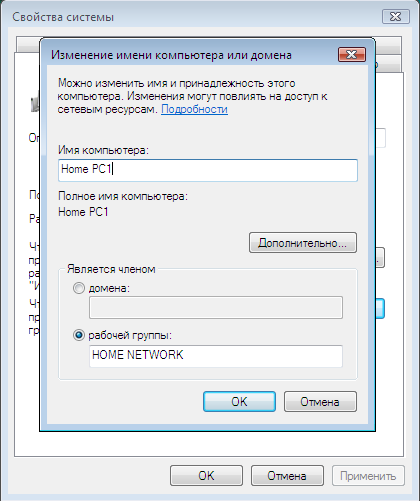
Slika 2. Poimenujte računalnik in ustvarite delovno skupino
Kliknite na gumb V redu. Sistem bo zagotovil informacije o potrebi po ponovnem zagonu. Se strinjamo. Po ponovnem zagonu bomo nadaljevali postopek združevanja dveh računalnikov v omrežje.
Nekateri usmerjevalniki imajo celo več kot eno dostopno točko. Vendar pa je, tako kot pri uporabi navzkrižnega omrežnega kabla, tudi to precej težko in neučinkovito. Na splošno pas 5 GHz omogoča hitrejše prenose podatkov, vendar je nekoliko počasnejši od pasu 4 GHz.
Na splošno so kasnejši standardi nazaj združljivi s prejšnjimi. Prav tako je zdaj opuščen, čeprav ga novejše dostopne točke še vedno podpirajo za združljivost za nazaj. Če imate dvopasovnega odjemalca z dvopasovnim usmerjevalnikom, se bosta povezala samo na en pas, verjetno 5 GHz. 
Prav tako ne more dobro prodreti skozi stene. Vendar naj še enkrat povem pravilo: hitrost posamezne omrežne povezave je določena z najpočasnejšo hitrostjo na kateri koli strani.
3. stopnja . Dodeljevanje IP naslovov računalnikom.
Če želite to narediti, pojdite na naslov:
Start > Nadzorna plošča > Omrežje in internet > Središče za omrežje in skupno rabo.
Odprite »Lastnosti lokalne povezave« in izberite »Različica internetnega protokola 4 (TCP / IPv 4)
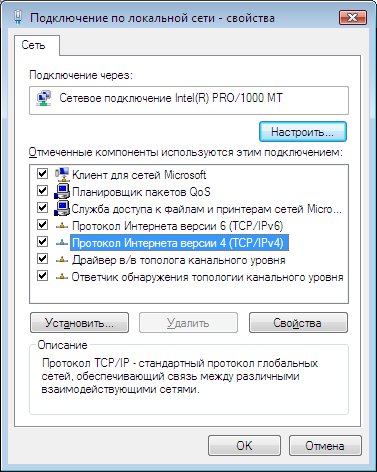
Z dvema ločenima pasovoma 5 GHz lahko uporabniki z visoko in nizko storitvijo sami delujejo v svojem pasu največje hitrosti ne da bi vplivali drug na drugega. V žičnem omrežju se povezava vzpostavi v trenutku, ko povežete konca omrežnega kabla z dvema ustreznima napravama. V brezžičnem omrežju je to bolj zapleteno.
Prvi je namenjen zagotavljanju združljivosti, ki omogoča povezovanje starejših odjemalcev; slednji zagotavlja več hitra hitrost povezave in je bolj varen, vendar deluje samo z novejšimi odjemalci. Tako se vam ni treba spomniti gesla ali ga vnesti. Vendar večina omrežnih naprav, izdanih v zadnjih nekaj letih, še vedno obstaja.
Slika 3. Povezava lokalnega omrežja: lastnosti.
Nato kliknite gumb »Lastnosti« in v oknu »Lastnosti: Internet Protocol Version 4« označite možnost »Uporabi naslednji naslov IP«. Določite naslov IP
Opomba. naslov IP (naslov internetnega protokola, IP) - omrežni naslov vozlišča (računalnika ali druge omrežne opreme) v računalniškem omrežju, zgrajenem po protokolu IP. Naslov IP je 32-bitno binarno število. Osnovna oblika naslova IP so štiri decimalna števila (od 0 do 255), ločena s pikami, na primer 192.168.0.1. Upoštevajte, da za lokalna omrežja dodeljen je obseg naslovov IP 192.168.X.X (X=0-255).
Ta standard je zelo uporaben, če želite uporabljati internetno povezavo. To je tako, kot da bi šli v kavarno po majhno skodelico kave, edina možnost pa je zelo velika. Vsak od teh "usmerjevalnikov" je namenjen vsaki plasti naprav v omrežju, tako da se lahko več naprav poveže hkrati, ne da bi druga drugo upočasnile. Če nadaljujemo s prejšnjo analogijo, je kot da ima trgovina več kavarn, od katerih vsak daje različne velikosti skodelic, tako da lahko stranke hitreje dobijo točno tisto velikost, ki jo potrebujejo.
Kliknite polje »Subnet Mask« in ta parameter (Subnet Mask) bo nastavljen samodejno.
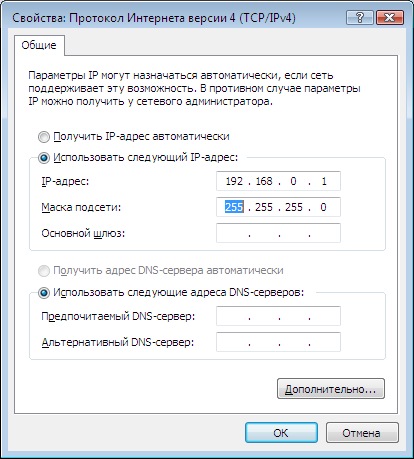
Slika 4. Lastnosti: internetni protokol različice 4
Za drugi računalnik morate določiti isto delovno skupino, vendar drugo ime in naslov IP.
4. stopnja. Ko so končane ustrezne operacije z drugim računalnikom, je treba preveriti, ali povezava prek omrežja deluje.
Če želite to narediti, pritisnite kombinacijo tipk Win + R in v oknu »Zaženi« vnesite ukaz cmd.exe. Zagnal se bo tolmač ukazov Windows.
Morda bi bilo koristno prebrati:
- Krompir v lupini v pečici;
- Recept: Grahova juha - s slanino;
- Dušen krompir s kislo smetano v počasnem kuhalniku Dušen krompir s kislo smetano v počasnem kuhalniku Redmond;
- Napoleon iz listnatega testa Torta kot Napoleon;
- Kaj kuhati za žar;
- Tarot karte Črni Grimoir - Orakelj leve poti;
- Zakaj sanjate o šopku rož, da bi ga dali ali prejeli kot darilo?;
- Starodavna angleška sanjska knjiga: raca;